Возможности персонификации и уникализации игрока в Minecraft как таковой не предусмотрено, да и по сути большой возможности и быть не может, т.к. мир состоит из кубов и люди и остальные мобы тоже. Но можно сменить скин своего персонажа на какой нибудь интересный, как это сделать читайте ниже. Процесс изменения такой же как при установке скина.
- Первое — это нужно скачать интересный скин.
- Если он в архиве распаковываем и переименовываем файл скина в char.png.
- Открываем папку %appdata%/.minecraft/bin . Для Windows 7/8 путь к папке C:UsersИмяПользователяAppDataRoaming.minecraftbin .
- Находим файл minecraft.jar и открываем его одним из архиваторов. Рекомендую 7Zip.
- Находим файл стандартного скина char.png и удаляем его.
- Копируем туда (перетаскиваем мышкой) файл нашего нового скина.
- Закрываем, сохраняем.
- Запускаем игру.
Недостаток этого метода в том, что при игре на любом сервере Майнкрафт для вас все игроки будут выглядеть также как и вы сами, а вы для них будете носить стандартный скин.
Как сменить СКИН в МАЙНКРАФТ
В лицензионной версии игры сменить скин можно несколько проще. Не нужно ничего распаковывать и открывать.
- Качаем нужный нам скин. В итоге получаем все тот же файл char.png.
- Заходим на официальный сайт игры minecraft.net.
- Авторизуемся там.
- Заходим в раздел «Профиль».
- Открываем форму для загрузки скина и загружаем туда новую «шкурку».
- Сохраняем все.
- Запускаем игру и видим, что скин изменился на новый.
При такой смене скина он будет виден всем и не важно где вы играете, локально, на большом сервере или с друзьями на маленьком. Главное, игра должна быть лицензионная.
Источник: mcraftfiles.ru
Мод Изменение игрока


С предметами мода Изменение игрока (Origins) ваш герой в Minecraft Pocket Edition получит интересные особенности, которые внесут разнообразие в прохождение игры в режиме выживания.
Функции мода Origins
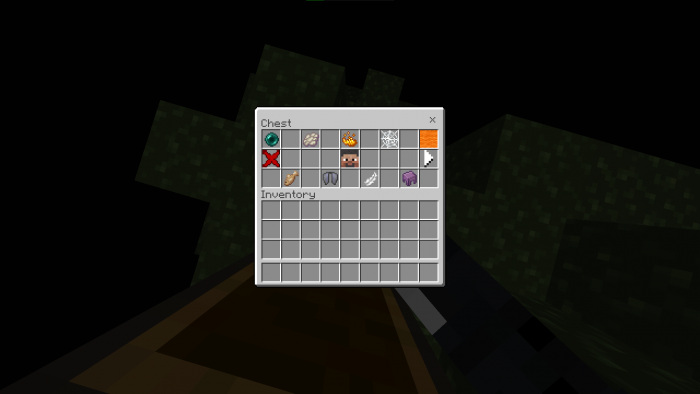
Всего мод под названием Изменение игрока (Origins) добавляет в Minecraft девять предметов. Они будут доступны в игре сразу же после спавна на карте – сложены в бонусном сундучке.
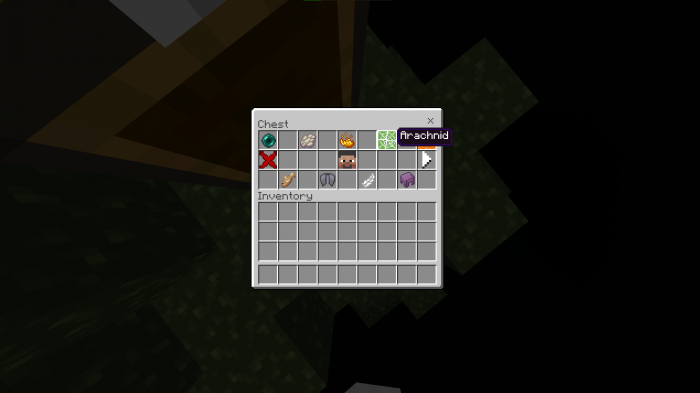
- + позволяет телепортироваться
- — игрок в MCPE получает от воды урон
- + увеличенная скорость добычи блоков под водой, быстрое плавание и водное дыхание
- — нельзя дышать на поверхности
- + дает невидимость
- — уменьшает запас здоровья до 3 сердец, персонаж получает урон от солнечного света без невидимости
- + постоянно надетые элитры
- — замедление с низкими потолками, а также невозможность носить нагрудники
- + иммунитет к огню и лаве, персонаж не голодает
- — начало выживания в Nether-мире MCBE
- + замедленное падение действует всегда
- — персонаж не может есть мясо
- + увеличенная дальность прыжков
- — быстрое истощение ГГ, уменьшение размеров при получении дамага
- + больше слотов в инвентаре, увеличенная защита
- — экипировать щиты нельзя
- + увеличенная дальность прыжков при использовании спринтов, эффект ночного видения
- — персонаж наносит меньше урона и имеет меньше здоровья
Обязательно включите экспериментальные функции игры в Майнкрафт Покет Эдишн! Приятной игры!
История изменений
v1.4.0
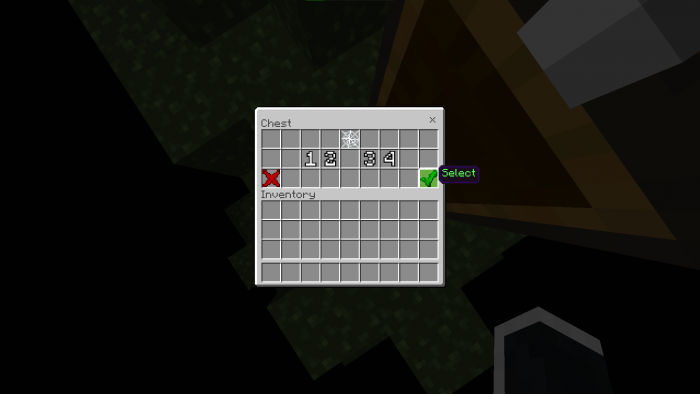
- Некоторые усиления теперь имеют другие способности
- Добавлены новые усиления
- Реализовано новое меню
Новая версия мода больше не поддерживает 1.16!
v1.4.1
- Исправлены некоторые ошибки
- Добавлены новые виды способностей
v1.4.2
- Появились новые усилители
- Устранены ошибки в модификации
v1.5.0
- Новые усилители
- Мод получил поддержку актуальных версий
- Изменены практически все усилители
- Пофиксили ошибки
v1.5.1
- Совместимость с 1.19
- Добавлена настройки «Случайное происхождение»
- Добавлена команда « /function help» — доступ ко всем командам
- Появились советы
- Изменены характеристики некоторых происхождений
v1.5.1.1 (Актуальная!)
- Устранена ошибка со спамом в чате
- Сделали незначительные изменения интерфейса
- Снижен урон жемчугом Края при выборе происхождения «Эндериан»
Источник: planet-mc.net
Настройка локального многопользовательского и пользовательского скинов игрока
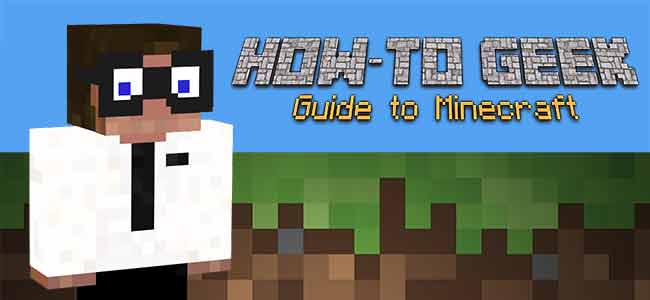
Что может быть лучше, чем строить и исследовать? Строить и исследовать с друзьями и семьей! Давайте посмотрим, как вы можете легко поделиться своим опытом работы с Minecraft в локальной сети и как выделиться из толпы в процессе.
- Начало работы с Minecraft
- Улучшение производительности Minecraft на старых и новых компьютерах
- Познакомьтесь с биомами Minecraft
- Изучение структур Майнкрафта
- Познакомьтесь с мобами Minecraft
- Изучение режимов игры Minecraft
- Выжить свою первую ночь в режиме выживания
- Ваша первая шахта, броня и дальнейшие исследования
- Продвинутый майнинг и магия чар
- Я фермер, ты фермер, мы все фермеры
- Инжиниринг с Redstone
- Создание пользовательских карт Minecraft
- Загрузка и установка пользовательских карт
- Настройка локального многопользовательского и пользовательского скинов игрока
- Изучение многопользовательских серверов Minecraft
Строить и исследовать вместе в Minecraft — это очень весело. Мы проработали здесь несколько часов, играя вместе: преодолевая шансы на выживание, создавая огромные творения, и, в остальном, наслаждаемся множеством забавных совместных игр.
Одна из приятных особенностей совместной игры заключается не только в том, что она распределяет нагрузку, но, поскольку Minecraft — такая гибкая игра, она позволяет каждому игроку делать то, что ему больше всего интересно.
Например, когда мы все играем в Survival Minecraft вместе, у каждого из нас есть специальность или интерес. Некоторые могут наслаждаться роумингом повсюду в поисках новых ресурсов и биомов. Некоторым нравится строить базу и заниматься сельским хозяйством (у нас самые счастливые свиньи во вселенной Minecraft). Третьи увлекаются майнингом и остаются наедине со своими устройствами, полностью раскопав каждый последний дюйм мира.
Если вам повезло иметь друзей и семью в игре Minecraft, то глупо не связывать свои игры вместе и не делиться опытом. Одна любящая Minecraft семья даже превратила игру Minecraft вместе в веселый канал на YouTube. У пользователя YouTube Chrisandthemike есть сотни видеороликов, в которых подробно рассказывается о том, как его семья играет в игры в режиме выживания, исследует игровые моды и в остальном отлично проводит время, делясь опытом Minecraft.
В дополнение к многопользовательской игре, мы также рассмотрим, как обновить скин игрока, чтобы все в игре не были идентичны.
Открытие вашей игры
Если ваш друг находится в вашей локальной сети, поделиться им с Minecraft очень просто. Допустим, вы загрузили карту «Mountain Sky Village» из предыдущего раздела и действительно хотели, чтобы ваш сосед по комнате, супруг (а), ребенок или другой приятель Minecraft взглянули на нее.
Самое первое соображение, прежде всего, заключается в том, что другая сторона также использует ту же версию Minecraft. Если вы демонстрируете карту версии 1.6.4, они должны использовать профиль 1.6.4. Если ваш клиент и клиенты ваших друзей не совпадают, они не смогут подключиться.
С учетом этой важной детали вам необходимо активировать функциональность локальной сети, нажав «ESC», чтобы открыть внутриигровое меню, а затем нажав кнопку «Открыть в локальной сети».

В меню Open to LAN у вас есть несколько простых вариантов выбора.

Вы можете переключать режим игры между Creative, Survival и Adventure, а также включать и выключать читы. В этом случае читы означают, имеет ли другой игрок доступ к командам консольного уровня, таким как / tp для телепортации или / weather, чтобы переключать состояние погоды на карте.
Сделав свой выбор, нажмите «Start LAN World», чтобы открыть игру для других игроков в локальной сети.
Подключение к открытой игре
С другой стороны, ваш друг должен запустить Minecraft и выбрать «Multiplayer» в главном меню.

Minecraft автоматически просканирует локальную сеть на наличие доступных игр и перечислит их. Если эта система сканирования дает сбой, вы можете вручную ввести IP-адрес и номер порта удаленного компьютера, на котором установлен Minecraft.

Пусть ваш друг выберет мир и нажмет «Присоединиться к серверу», чтобы проникнуть в ваш мир и найти вас для небольшого исследования и развлечения.

Там мы, как видно из другого компьютера в коридоре, вошли в нашу карту. Одна вещь, о которой мы пока не говорили, это скины. Видите нас на изображении выше? Это скин по умолчанию для Minecraft. Скин известен просто как «Стив», стандартный герой по умолчанию, который игрок использует в качестве своего аватара.
Когда вы играете сами, используя вид от первого лица, не имеет значения, как вы выглядите, потому что вы не видите себя. Тем не менее, когда вы играете с другими людьми, приятно настроить внешний вид. Прежде чем обсуждать доступ к удаленным многопользовательским серверам, давайте посмотрим, как получить новый скин, чтобы мы не были одним из тысячи бродящих по Стиву.
Изменение вашей кожи
Настройка внешнего вида в видеоиграх — это интересный способ персонализировать игру и выделиться в многопользовательском режиме.
В Minecraft просто настроить внешний вид, поменяв скин игрока на другой. Скины — это просто файлы изображений, которые накладываются на модель игрока в игре. Например, обложка «Steve» по умолчанию при открытии в редакторе изображений выглядит так:

Придать модели игрока совершенно новый вид так же просто, как заменить скин «Steve» альтернативным скином. Не волнуйтесь, вам не нужно вручную редактировать свой скин, чтобы придать себе новый вид (хотя, если у вас есть талант и время, не стесняйтесь делать это). Так же, как есть тонны созданных игроками Minecraft карт, есть также тонны созданных игроками скинов.
Прежде чем мы начнем искать скины, давайте посмотрим, куда вам нужно перейти, чтобы заменить их.
Управление скинами не обрабатывается в реальной игре Minecraft, а осуществляется через вашу учетную запись Minecraft.net. Посетите Minecraft.net, войдите в систему и нажмите «Профиль» на панели навигации сайта. Там вы найдете подраздел «Измените свой внешний вид в Minecraft», который включает загружаемый эталонный скин, если вы хотите отредактировать его самостоятельно, а также кнопку «Выбрать файл» для загрузки нового скина.
Все, что вам нужно сделать, чтобы загрузить новый скин, это нажать кнопку «Выбрать файл» и выбрать файл изображения, так же, как вы загружаете изображение в Facebook или прикрепляете его к электронному письму. После того, как вы загрузите новый скин, вам нужно будет перезапустить игру Minecraft (если она у вас установлена), чтобы изменения вступили в силу.
Несмотря на то, что вы можете найти множество веб-сайтов скинов с кратким поиском в Интернете, MinecraftSkins.net является отличной первой остановкой, поскольку он позволяет не только легко искать скины в четко организованных категориях, но и легко загружать скины.

Вы можете не только загружать и сохранять скины на свой компьютер (используя кнопку «Скачать», показанную на снимке экрана выше), но и MinecraftSkins.net предлагает удобную интеграцию с вашей учетной записью Minecraft.net. Пока вы вошли в Minecraft.net и просматриваете веб-сайт скинов Minecraft, вы можете нажать кнопку «Изменить», и сайт автоматически перенесет скин, на который вы просматриваете, на настоящий веб-сайт Minecraft, и предложит вам разрешить изменение скина.
Примечание. Изменение скина не вступит в силу до тех пор, пока вы не выйдете из серверов Minecraft, закрыв все открытые экземпляры Minecraft и средства запуска Minecraft, а затем снова войдете в систему.
Так что же мы получаем за несколько минут, размышляя над тем, какой скин нам нужен, и за несколько щелчков мышью? Новый взгляд!

До свидания, Стив, привет Ссылка из легенды о Zelda! Несмотря на то, что перекинуть скины с веб-сайта MinecraftSkins на ваш аккаунт очень просто, мы все же рекомендуем сохранить ваши избранное на локальном компьютере для безопасного хранения.
В то время как есть тысячи и тысячи скинов, что, если вы хотите настроить вещи дальше? Вы можете открыть файл скина в любом редакторе изображений, который поддерживает файлы PNG и прозрачность изображения, и отредактировать его. Однако у такого метода есть один недостаток: кожа, как было показано ранее в этом разделе, плоская и растянутая. Это делает очень трудным редактирование скина, если вы не очень хорошо понимаете, как скин накладывается на модель плеера.
Мы признаем, что ужасно редактируем, когда кожа плоская. Несмотря на все наши усилия, мы никогда не понимали, где пиксель на плоской карте кожи в конечном итоге окажется в модели игрока. Вместо этого мы предпочитаем использовать онлайн-редакторы скинов, которые обеспечивают отображение скинов в реальном времени, чтобы показать вам, какие именно изменения вы делаете, и как они выглядят на реальной модели.

Вы можете найти различные онлайн-редакторы скинов с помощью простого поиска, но мы предложим наш любимый: Minecraft.NovaSkin.me . Редактор великолепен: вы можете импортировать скины, у него есть встроенная база данных скинов, он поддерживает слои, он поддерживает дополнительные функции, такие как редактирование слоя «шлем» для добавления очков и других украшений, и позволяет включать и выключать части тела. выкл в редакторе. Это гарантирует, что вы не пропустите изменение цвета внутренней руки или ноги.
Независимо от того, меняете ли вы цвет волос на коже или проводите полный капитальный ремонт, пользовательский интерфейс очень дружелюбен, а сохранение ваших творений — совсем несложно.
Следующий урок: изучение многопользовательских серверов Minecraft
Делиться Minecraft с кем-то из зала (или через кофейный столик) — это весело, но что, если сложно собрать друзей и семью для местной игры? Что делать, если никто из ваших друзей и семьи даже не хочет играть?
На завтрашнем уроке мы рассмотрим многопользовательские серверы как инструмент для связи с друзьями, находящимися далеко друг от друга, и для игры с другими Minecrafters по всему миру.
Для домашней работы первым порядком бизнеса является получение новой кожи. Стив красивый мальчик и все такое, но это шанс, чтобы наши личности проявили себя. Возьмите скин, настройте его с редактором, если хотите, и загрузите на Minecraft.net. После того, как вы наденете подходящий костюм для отдыха, вы должны помочь другому другу сделать то же самое и создать многопользовательскую игру, в которой вы двое будете бегать.
Источник: gadgetshelp.com